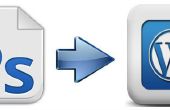Paso 3: Contenedor de texto de cuerpo principal
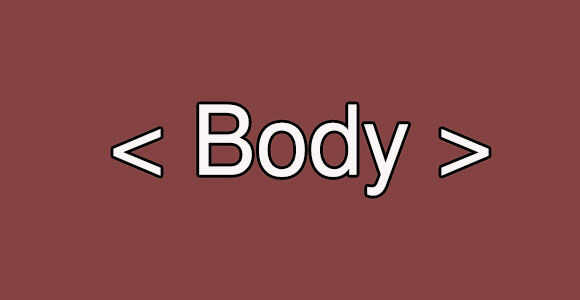
#top_section {flotante: izquierda; width: 960px; padding: 30px 17px 15px 17px}
#top_section h2 {font-tamaño: 30px; línea-altura: 20px; color: #484747; font-family: 'MyriadPro-Regular'; padding: 0 17px 0 0; fuente-peso: normal; transformación de texto: mayúsculas}
#top_section h2 span {color: #80b439}
#top_section p {font-tamaño: 16px; línea-altura: 20px; color: #484747; font-family: 'MyriadPro-Regular'; padding-fondo: 15px}
#top_section .van_img {float: derecho; margen: 0 0 0 11px}
#top_section .house_img {flotante: izquierda; margen: 0 15px 0 0}
Para el envase del cuerpo principal, definir a través de su id, es decir, body_container y hacerlo flotar a la izquierda, establece el ancho en 994 píxeles, margen de 5 píxeles desde la parte superior y definir su código de color a negro. Si usted había recuerda correctamente, dividimos este contenedor en sección dos, es decir, la sección y la parte inferior parte superior, que trataremos a continuación. Así que por ahora, declarar la parte superior y hacer flotar a la izquierda, su ancho a 960 píxeles y el relleno a 30 17 15 17 píxeles desde la parte superior izquierda. Ahora ajuste el tamaño de fuente, altura de línea, código color, font-family, acolchado, font-weight y transformación de texto para el encabezado de la sección superior. A continuación, defina la etiqueta span que nos introduce en la etiqueta h2 y su código de color. Seguir adelante, definir la etiqueta de párrafo, ajustar su tamaño, altura de línea, color, font-family y acolchado de la parte inferior. Luego definir tanto las imágenes dentro de la css y hacerlos flotar a la derecha y definir en consecuencia su margen.
El contenedor inferior
#bottom_container {flotante: izquierda; ancho: 994px fondo: #d1dde1; padding: 25px 0 0 0}
#bottom_container .common_box {flotante: izquierda; anchura: 237px; margen-derecho: 52px}
#bottom_container. common_box.second {width: 260px;}
#bottom_container .common_box h3 {font-tamaño: 18px; línea-altura: 14px; color: #27a9e1; font-family: 'Avante'; padding-fondo: 12px}
#bottom_container .common_box p {font-tamaño: 12px; línea-altura: 18px; color: #136589; font-family: 'MyriadPro-Regular';}
#bottom_container .common_box p.last {color: #27a9e1}
#bottom_container .common_box Name {float: derecha; decoración de texto: none; font-tamaño: 12px; línea-altura: 18px; color: #27a9e1; margen-parte superior: 27px}
#bottom_container .common_box .contact {flotante: izquierda; width: 100% estilo de lista: none; padding: 10px 0 0 0}
#bottom_container .common_box .contact li {flotante: izquierda; width: 100%; font-tamaño: 12px; línea-altura: 18px; color: #27a9e1}
#bottom_container .common_box .contact li a {flotante: izquierda; decoración de texto: none; color: #27a9e1}
#bottom_container .common_box .contact li a: hover {texto-decoración: underline}
#bottom_container .common_box .contact li span {flotante: izquierda; color: #2d2d2d; anchura: 72px}
Ahora utilizando el id de la etiqueta de la sección para el contenedor inferior, hacer flotar a la izquierda, su ancho a 994px, definir su color de fondo y el relleno. Entonces declarar la clase de caja común, hacen flotar a la izquierda y establezca su ancho y su margen de la derecha después de medir desde el archivo PSD. Después de esto, definir la segunda caja común y establecer su anchura. Como ya hemos puesto tanto las cajas necesarias, ahora definir el tamaño de fuente, altura de línea, código color, font-family y relleno desde el fondo para el título. Repita esto para la etiqueta de párrafo también y en la siguiente línea define el código del color de la etiqueta de párrafo con una clase de último.
Avanzando, declarar la etiqueta con una clase de nombre y ponerlo a flotar a la derecha, para decoración de texto mantenga a ninguno y fijar su tamaño de fuente, altura de línea, código de color y margen de la parte superior, por consiguiente. En el siguiente paso, definir la etiqueta con una clase de contacto, la etiqueta de la lista en su interior, el efecto ancla etiqueta y suspender y por último la etiqueta span según el requisito.